近期有不少用户安装升级了Windows 11系统,但是很多用户在使用的时候经常会遇到一些问题。比如很多用户安装完成后发现直连网络有问题,无法正常连接网络。那么如何解决这种情况呢?下面,小编就带大家一起来看看吧!

操作方法:
方法一:
1、按键盘上的“win+i”组合键打开设置并找到“网络和互联网”。
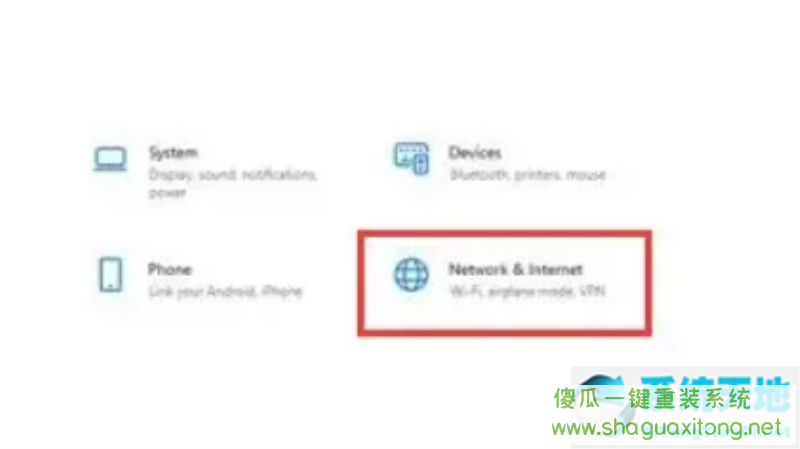
2、进入后,在左侧栏中选择“代理”,然后关闭右侧的“使用安装程序脚本”。
方法二:
1、仍然在“网络和互联网”中,找到并单击左侧栏中的“状态”。
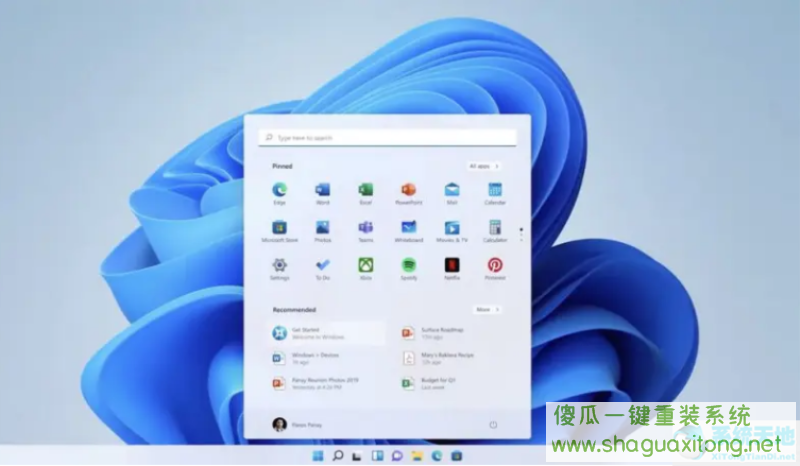
2、然后点击“网络疑难解答”,等待系统自动检测问题。
3、检查完成后,点击网络连接自动修复。
关于"Win11网络问题如何解决"的介绍到此结束,希望大家喜欢。